如果您想保持電腦以最佳狀態運行,Windows 更新非常重要。不幸的是,某些用戶在執行更新時遇到錯誤0x80071160。據報道,更新正常開始,但當它達到 100 時,它會停止然後失敗。
Windows 更新錯誤並不新鮮;通常,內置疑難解答應該能夠修復此類問題。但是,這不是解決此類錯誤的唯一方法,在本文中,我們將進一步闡明其他故障排除技術。
0x80071160是 Windows 中嘗試更新電腦時的常見錯誤代碼。其一些可能的原因包括:
在進行任何技術故障排除之前,我們建議您執行以下基本檢查:
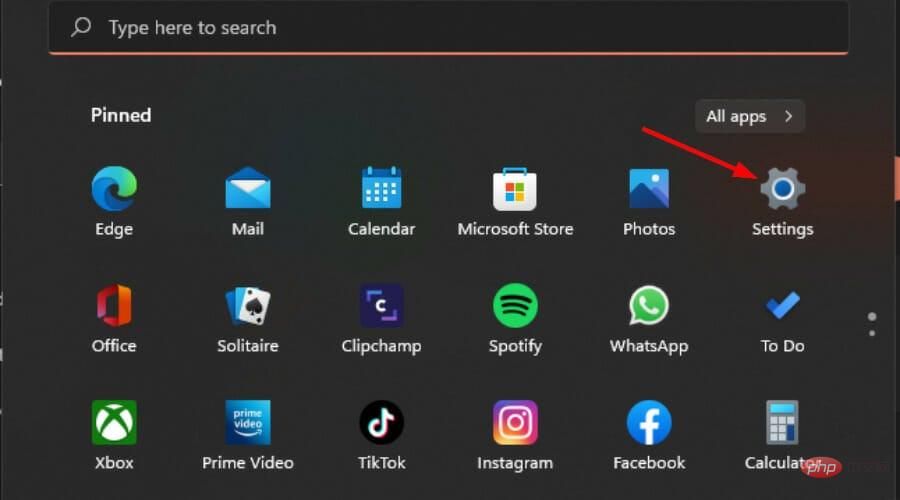
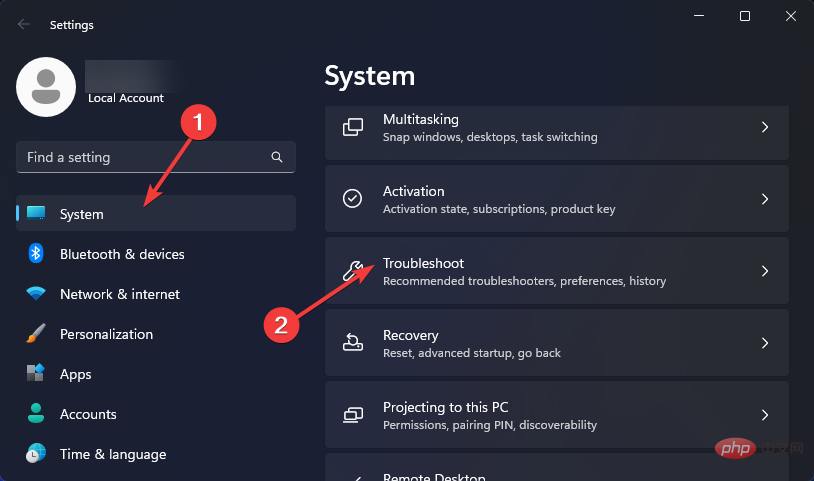
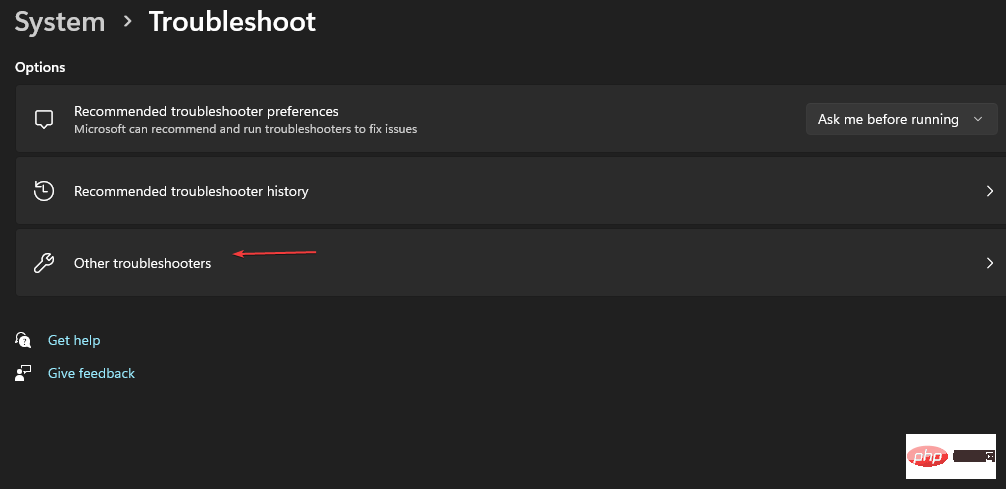
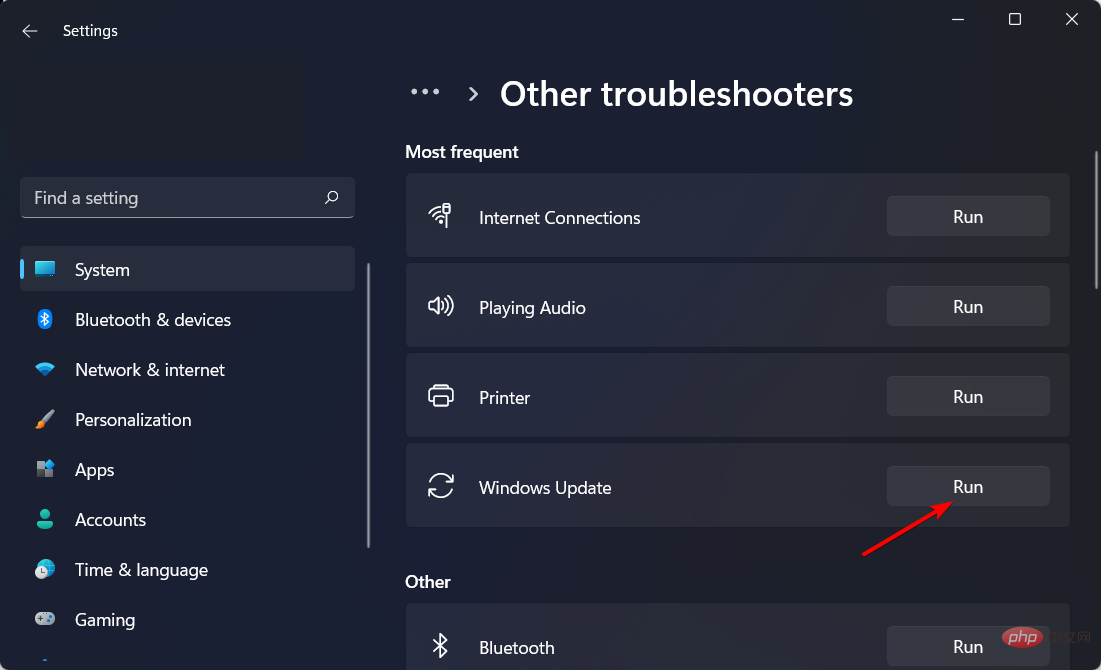
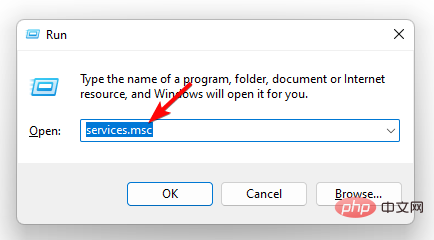
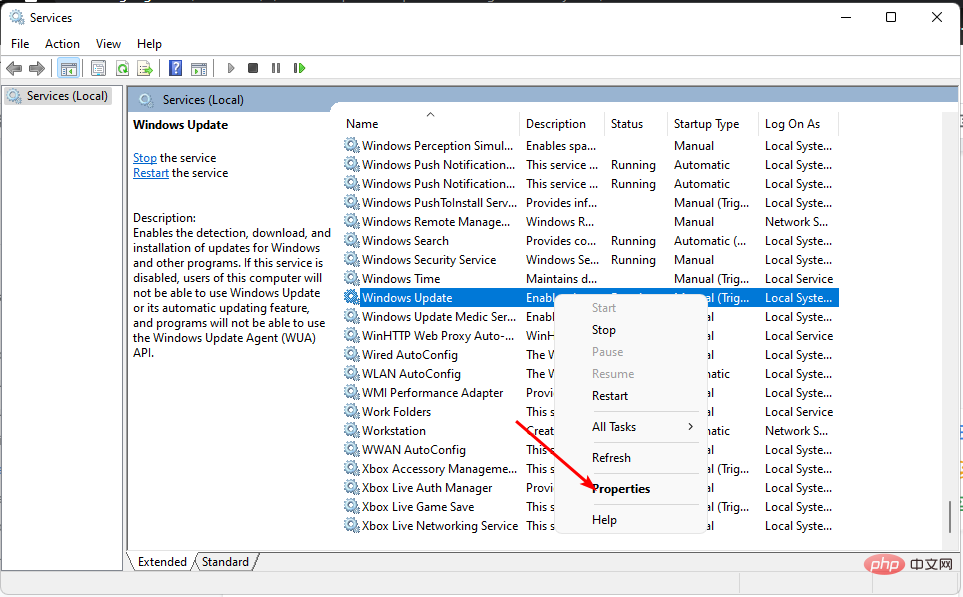
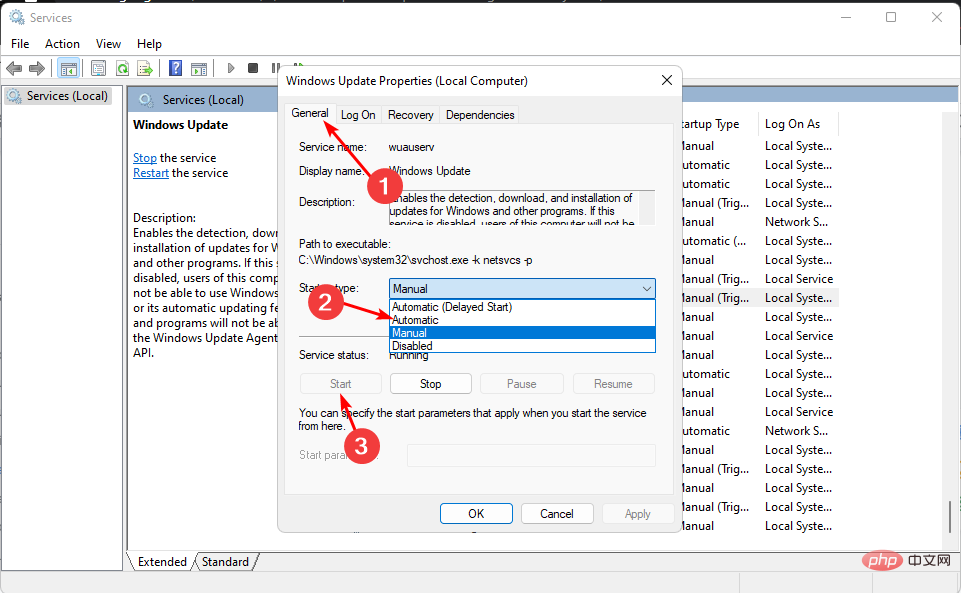
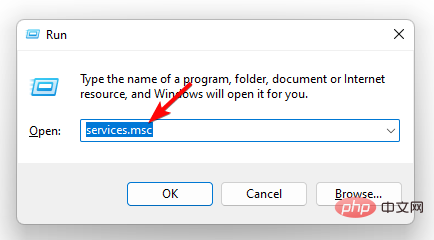
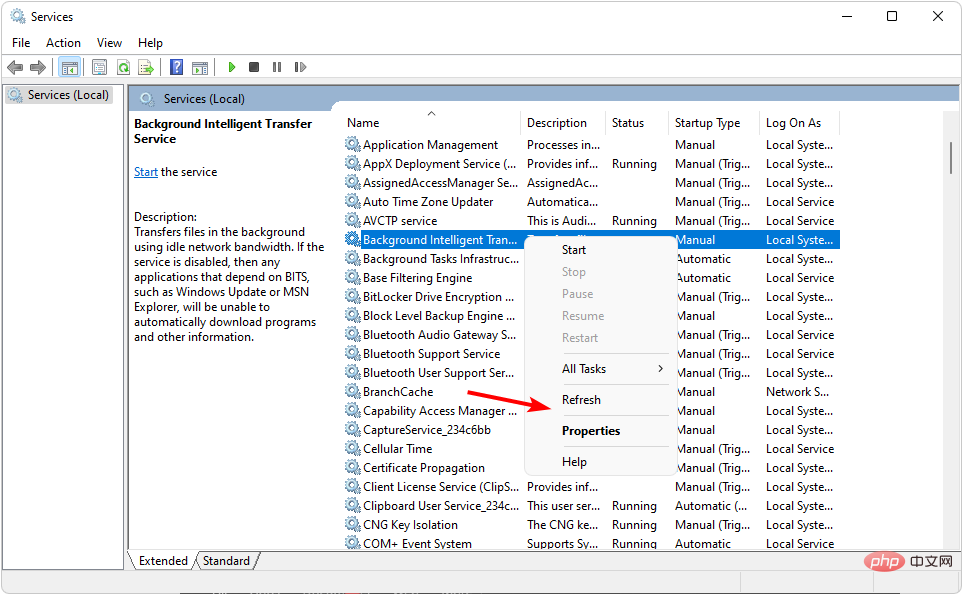
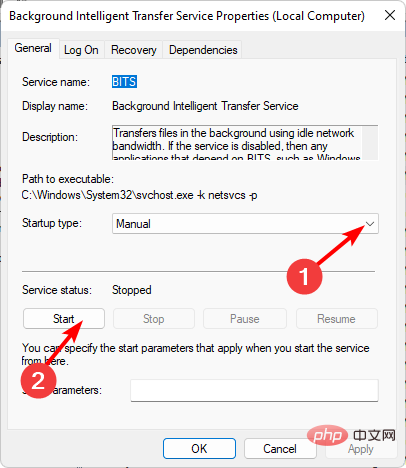
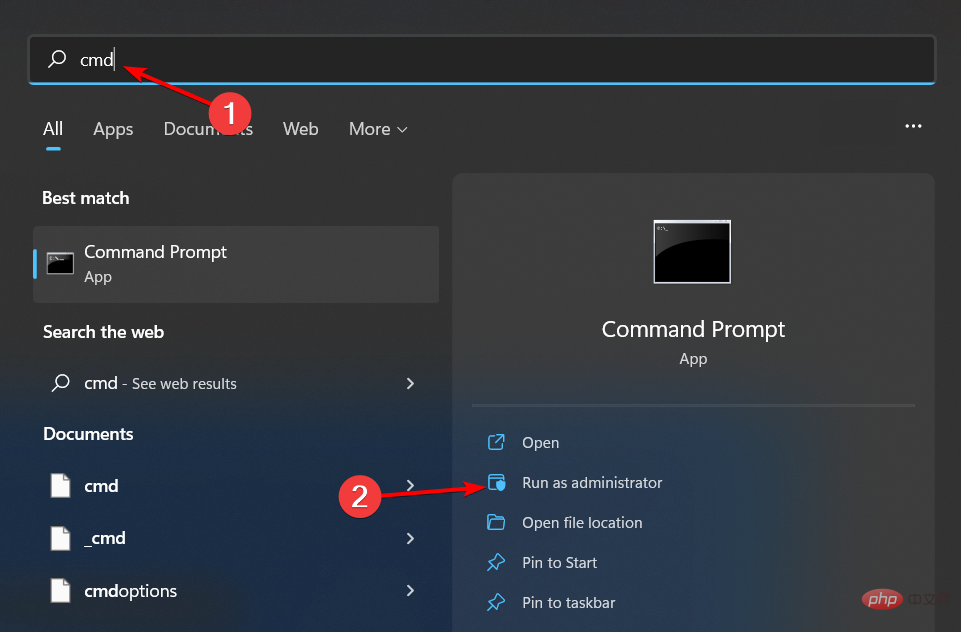
<strong>net stop bits</strong> <strong>net stop wuauserv</strong><strong>net stop appidsvc</strong><strong>net stop cryptsvc</strong><strong> #Del "%ALLUSERSPROFILE%\Application Data\Microsoft\Network\Downloader\*.*"</strong><strong>rmdir %systemroot%\SoftwareDistribution /S /Q</strong><strong>rmdir %systemroot%\system32\catroot2 /S /Q</strong><strong>regsvr32.exe /s atl.dll</strong><strong>#regsvr32. exe /s urlmon.dll</strong><strong>regsvr32.exe /s mshtml.dll</strong><strong>netsh winsock reset</strong><strong>#netsh winsock reset proxy</strong><strong>net start bits</strong><strong>net start wuauserv</strong><strong>#net start appidsvc</strong><strong>net start cryptsv</strong>
專家提示:
有些PC問題很難解決,尤其是涉及損壞的儲存庫或遺失的Windows檔案時。如果您在修復錯誤時遇到問題,則您的系統可能會部分損壞。
我們建議安裝 Restoro,該工具將掃描您的機器並確定故障是什麼。
點擊這裡下載並開始修復。
如果上述方法都無效,請嘗試手動下載更新。您可以從微軟更新目錄中取得特定更新。有時,可能是您的電腦有阻止安裝更新的其他問題。
如果手動更新仍然失敗,您可能需要執行系統還原或重新安裝 Windows 以避免錯誤0x80071160。
鑑於 Windows 更新錯誤發生的頻率,建議您安裝可以自動處理此類問題的 Windows 更新修復工具。
在使用多種解決方案進行反覆試驗時,可能很難確定錯誤的確切原因。至少使用這些工具,您的工作變得更加輕鬆,並且可以解決大量問題。
以上是0x80071160:如何修復此Windows更新錯誤的詳細內容。更多資訊請關注PHP中文網其他相關文章!




